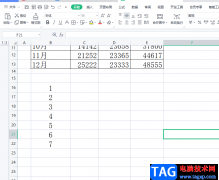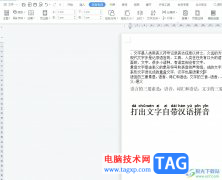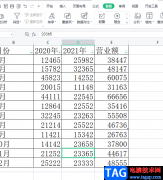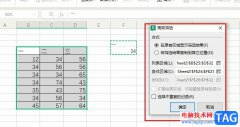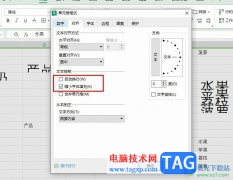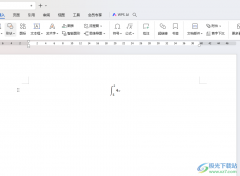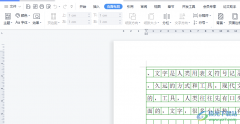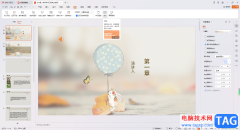wps是很多小伙伴都在使用的一款文档编辑软件,在这款软件中我们可以创建各种格式的文档,也可以对其进行编辑。有的小伙伴在使用Wps软件对演示文稿进行编辑的过程中需要更改超链接已读之后的颜色,这时我们只需要右键单击一个超链接文字,然后在菜单列表中打开超链接选项,再在菜单列表中打开超链接颜色选项,最后在弹框中我们点击打开“已访问超链接颜色”选项就能进行颜色更改了。有的小伙伴可能不清楚具体的操作方法,接下来小编就来和大家分享一下WPS PPT更改已访问超链接颜色的方法。
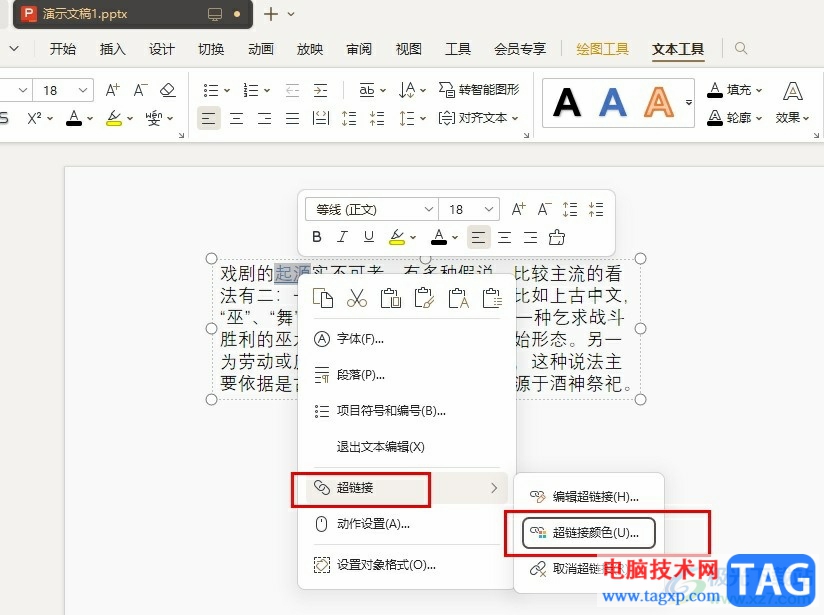
方法步骤
1、第一步,我们在电脑中打开WPS软件,然后在WPS页面中再点击双击打开一个演示文稿
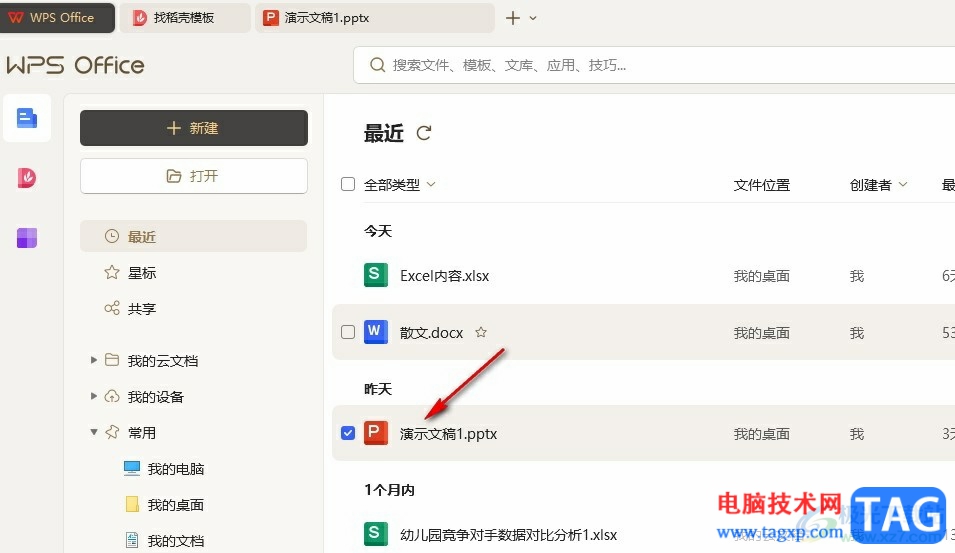
2、第二步,在幻灯片的编辑页面中,我们在幻灯片中选中文字,然后右键单击选择“超链接”选项
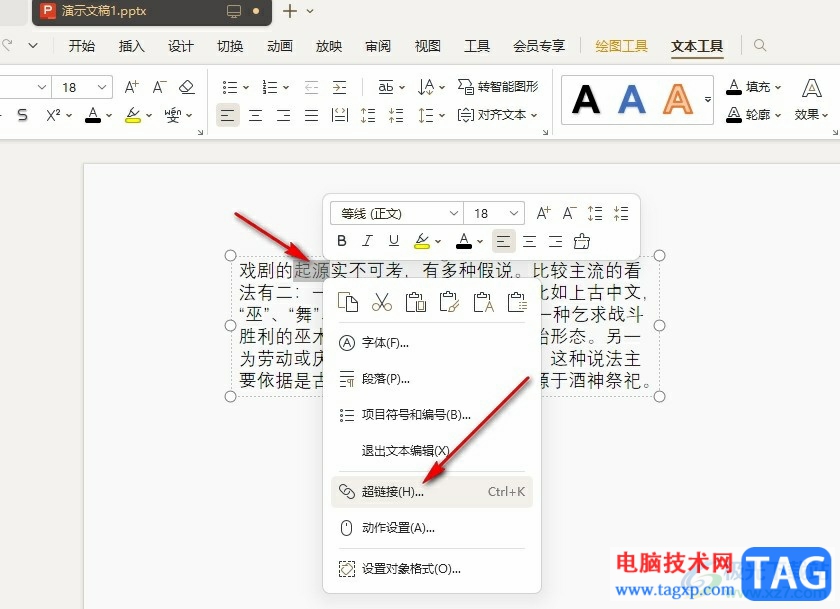
3、第三步,进入超链接设置页面之后,我们添加好该文字需要的链接对象,然后点击确定选项
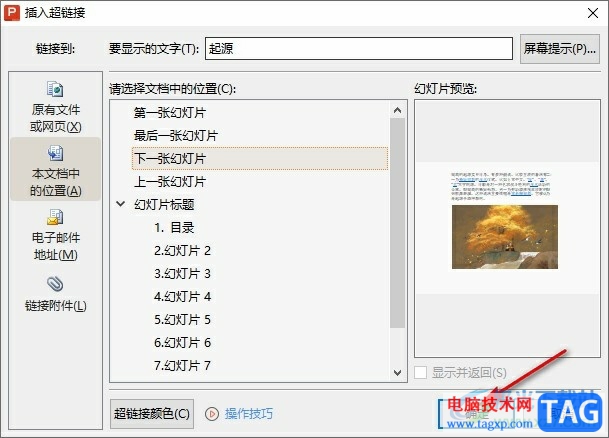
4、第四步,设置好超链接之后,我们再次选中该文字,然后右键单击选择“超链接”选项,再在超链接的子菜单列表中打开“超链接颜色”选项
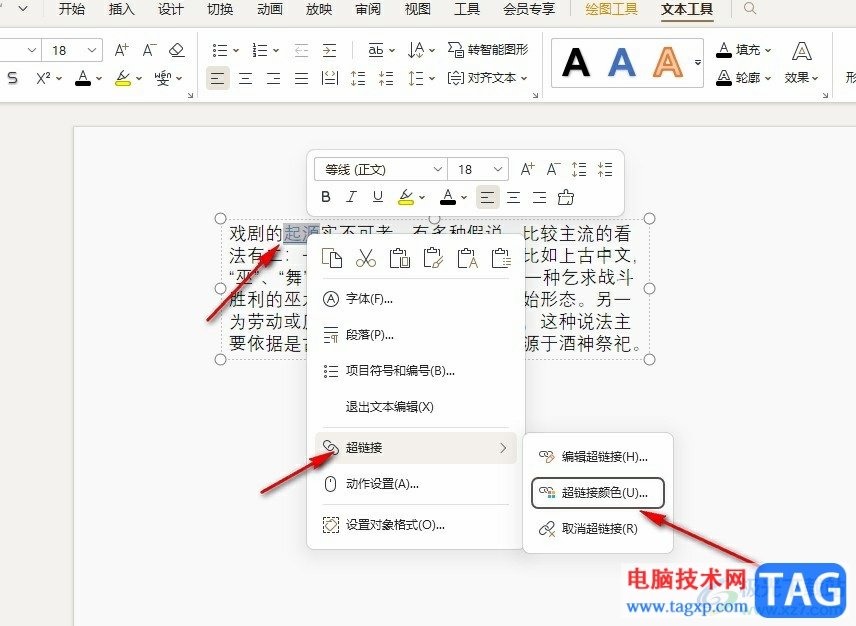
5、第五步,最后我们在弹框中打开“已访问超链接颜色”选项,然后在下拉列表中就能选择自己喜欢的颜色了
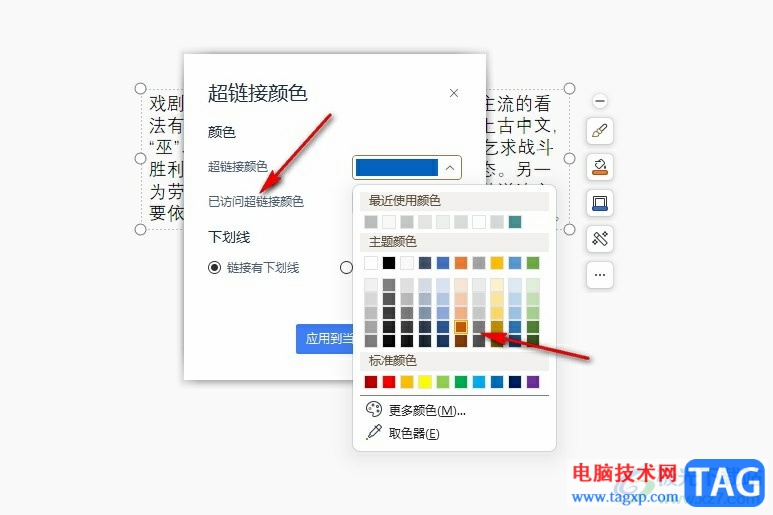
以上就是小编整理总结出的关于WPS PPT更改已访问超链接颜色的方法,我们用WPS打开一个演示文稿,然后在幻灯片中选中文字,给该文字设置好超链接,接着右键单击该文字,再依次打开超链接和超链接颜色选项,最后在弹框中就能打开“已访问超链接颜色”选项选择新的颜色了,感兴趣的小伙伴快去试试吧。